Các sản phẩm công nghệ dù tốt và chất lượng đến đâu cũng luôn tồn tại tỉ lệ lỗi hoặc hỏng hóc. Nếu một ngày nào đó bạn mở nguồn laptop và không thấy màn hình laptop sáng lên. Bạn thấy lo lắng và chẳng hiểu máy tính của mình gặp lỗi gì và cách sửa chữa ra sao. Hãy tham khảo ngay bài viết sau đây, Hoàng Hà chia sẻ đến bạn 10 cách khắc phục laptop không lên màn hình.
Laptop không lên màn hình do hoạt động quá công suất
Những chiếc laptop có tuổi đời khá lâu thường hay gặp phải tình trạng quá tải. Hệ thống tản nhiệt trên thân máy kém dần theo thời gian, bụi bẩn và tính trạng khô keo khiến máy buộc tắt để đảm bảo sự an toàn các linh kiện phần cứng. Đặc biệt với, anh em nào hay sử dụng máy để chơi game thì tình trạng này diễn ra nhanh hơn do máy luôn phải hoạt động công suất cao, kéo khô nhanh hơn, bụi bẩn tích nhiều hơn.

Khi đối mặt tình trạng này điều đầu tiên bạn nên làm là để máy ở nơi thoáng mát để máy nguội dần. Tiếp đó, hãy mang máy qua các cơ sở uy tín để tiến hành vệ sinh, tra keo tản nhiệt cho máy. Trong thời gian sử dụng, hạn chế tình trạng để máy quá nóng khi chơi game bằng việc để gần quạt hoặc điều hòa đảm bảo các linh kiện hoạt động tốt nhất.
Nguồn điện bị lỏng hoặc chưa ổn định
Nguồn điện kết nối đầu vào trên máy không ổn định sẽ khiến máy không đủ công suất để khởi động. Nguồn đầu vào vượt ngưỡng cho phép có thể khiến máy chập cháy linh kiện. Nếu tệ hơn có thể khiến cháy mainboard hoặc laptop không lên màn hình. Vậy nên khi điện năng đầu vào biến thiên người dùng nên tháo giắc cắm ra khỏi nguồn điện.
Còn với trường hợp giắc cắm lỏng, bạn có thể tự sửa chữa thay thế nếu có linh kiện và am hiểu về điện. Nếu không, người dùng có thể mang chúng qua các cơ sở sửa chữa laptop để được hỗ trợ nhanh chóng.

Màn hình laptop bị hư
Laptop đã bật nguồn, bàn phím phát sáng tuy nhiên khi đợi mãi mà laptop không lên màn hình hoặc màn hình sáng nhưng không hiển thị giao diện. Tình trạng này cho thấy rất có thể màn hình laptop của bạn có thể bị hỏng do quá nhiệt hoặc bị hư do va đập.

Để khắc phục, người dùng có thể mang trực tiếp máy qua các cơ sở uy tín. Đội ngũ nhân viên kĩ thuật sẽ kết nối với màn hình ngoài để xem liệu màn hình của bạn có bị cháy chập hay không. Nếu có bạn cần phải thay màn hình mới, còn không laptop có thể gặp phải các lỗi khác về màn hình.
Laptop không lên màn hình do pin bị hư
Đối với các mẫu laptop cũ đã dùng lâu, tình trạng bị chai pin hoặc hư pin khá phổ biến. Một vài lưu ý mà bạn cần biết và các phương án giải quyết khi đối mặt như sau:
Với trường hợp pin chai, phồng rộp là không thể tránh khỏi trong quá trình sử dụng. Người dùng có thể mang qua các cơ sở uy tín để tìm pin thay thế. Còn nếu điều kiện hơn, bạn có thể thay thế với các pin chính hãng sẽ tốt và đảm bảo chất lượng nhất. Ngoài ra, trong quá trình sạc, bạn cũng cần phải lưu ý chu kỳ nạp xả pin, cắm điện khi sử dụng với tác vụ nặng và hạn chế để pin cạn dưới 20%.

Với trường hợp pin của bạn bị hư phương pháp tốt nhất cũng là thay thế. Dù vậy với một số trường hợp, mạch pin vẫn còn hoạt động tốt vẫn có thể sửa được. Kĩ thuật có thể hồi phục mạch pin tuy nhiên độ ổn định sẽ không còn được như ban đầu. Ngoài ra, người dùng cũng có thể thay cell pin khi gặp phải tình trạng này. Một vài dấu hiệu để nhận biết là mục pin hiển thị trên thanh taskbar của laptop có dấu X đánh dấu thể hiện pin không còn đủ năng lượng. Theo chúng tôi, phương pháp tốt nhất là thay thế một viên pin mới. Linh kiện hoạt động tốt và đảm bảo chất lượng hơn về lâu dài và mang đến sự yên tâm cap cho người sử dụng.
Lỗi panel màn hình
Màn hình laptop bị sọc ngang, nhấp nháy hay laptop không lên màn hình. Nguyên nhân có thể từ panel màn hình bị hở hoặc bị hỏng. Một vài người dùng thường có thói quen reset nhưng thực tế phương pháp này không mang đến kết quả gì.
Một vài biểu hiện thường thấy nhất khi panel laptop bị lỗi:
- Màn hình bị chết các điểm màu
- Màn hình xuất hiện sọc ngang hoặc dọc
- Mất một phần màn hình theo đường thẳng
- Vỡ tấm nền

Panel là một trong linh kiện có độ phức tạp và quan trọng để tạo nên điểm ảnh trên màn hình. Việc tháo lắp, sửa chữa đòi hỏi người dùng phải có kỹ thuật và độ chuyên nghiệp cao. Để tránh trường hợp hư hỏng nhiều hơn, thì người dùng nên mang đến các sở uy tín. Với lỗi màn hình này thường xuyên bị lỗi lại tình trạng như ban đầu. Lời khuyên là các bạn có thể bỏ ra chi phí để thay mới hoàn toàn panel màn hình để yên tâm nhất trong quá trình sử dụng.
Do cao áp màn hình bị hỏng
Cao áp màn hình được coi như bộ nguồn cung cấp cho đèn panel giúp màn hình laptop phát sáng. Nếu cao áp bị hỏng thì màn hình sẽ không thể bị đen và laptop không lên màn hình.
Cao áp màn hình bị hỏng hóc do các tác động va đập khiến chúng bị lỏng. Đôi khi, vấn đề có thể từ chính linh kiện bị oxi hóa, ẩm do điều kiện môi trường nhiệt đối gió mùa tại Việt Nam.

Người dùng có thể tìm kiếm các địa chỉ hỗ trợ dịch vụ thay thế để sửa chữa. Đặc biệt nếu bạn không am hiểu hay chuyên sâu về kỹ thuật thì không nên tự ý tháo máy để sửa chữa. Điều này có thể làm trầm trọng thêm vấn đề laptop.
Khi đem đến các trung tâm, người dùng có thể phải thay dây cao áp LED mới cho màn hình hoặc sửa chữa lại bo mạch ở cao áp. Với tùy từng tình trạng cụ thể sẽ có các thay thế và sửa chữa khác nhau.
Laptop không lên màn hình do RAM, CPU, mainboard bị lỗi
Màn hình laptop không lên có thể xuất phát từ việc lỗi Ram, CPU. Laptop không lên màn hình hoặc đang sử dụng thì bị treo, lag. Có thể Ram của laptop có thể bị lỏng hoặc lắp không đúng cách. Nghiêm trọng nhất là lỗi chập cháy main, hỏng CPU, … trong quá trình sử dụng hoặc các yếu tố ẩm mốc do môi trường.

Với trường hợp này, người dùng cần mang qua cửa hàng mua sản phẩm nếu còn trong thời gian bảo hành. Ngoài ra, các bạn có thể mang ra các địa chỉ sửa chữa uy tín để được hỗ trợ. Việc thay thế với tùy từng phần cứng sẽ có mức giá khá cao nếu bị hỏng, còn với trường hợp bị lỏng thì mức phí sẽ rẻ hơn rất nhiều.
Còn sửa chữa mainboard thực tế rất phức tạp và đắt đỏ. Nhiều khi linh kiện này không có sẵn để tiến hành thay thế. Thông thường, với trường hợp này đa phần người dùng chọn cách mua một chiếc máy tính mới. Đây là phương án xử lý phù hợp nhất khi bạn gặp phải.
Lỗi do card màn hình
Card màn hình cũng là một trong những lỗi thường xuyên xảy ra. Có một vài nguyên nhân cụ thể gây ra tình trạng này như:
- Hệ thống không tương thích: Người dùng cần tìm card tối ưu với chiếc laptop của mình để sử dụng.
- Card không nhận đúng độ phân giải của laptop: Thử cài lại driver hoặc tìm một bản driver khác để sử dụng
- Chưa tắt card màn hình onboard trên máy: Truy cập vào BIOS trong hệ thống laptop để cài đặt và ngắt kết nối với card onboard trên laptop
- Card màn hình quá nhiệt khi sử dụng: Tắt máy để ở nơi thoáng mát hoặc sử dụng quạt để giúp card trao đổi nhiệt tốt hơn. Khi gặp tình trạng này, không nên cố sử dụng hay để linh kiện ngưng hoạt động.
- Card màn hình bị hỏng: Người dùng nên mang trực tiếp máy qua các cơ sở uy tín để thay thế và sửa chữa. Nếu không am hiểu thì không nên tự ý mua để thay thế hay tháo lắp.
- Lỗi driver hoặc lắp card màn hình chưa đúng: Cập nhật bản driver mới nhất hoặc lắp lại card màn hình cho đúng theo hướng dẫn.
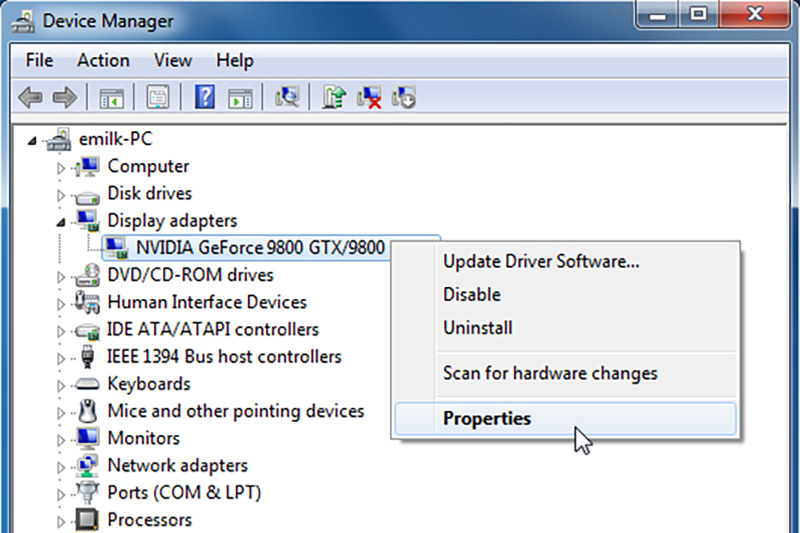
Màn hình laptop không lên do Lỗi BIOS
Đây là một lỗi ít xảy ra hơn, đa phần người dùng không không truy cập vào mục này. BIOS là chương trình quản lý toàn bộ hệ thống trên mainboard. Các tùy chỉnh quan trọng thường nằm ở đây vậy nên nếu xảy ra tình trạng lỗi laptop không lên màn hình.
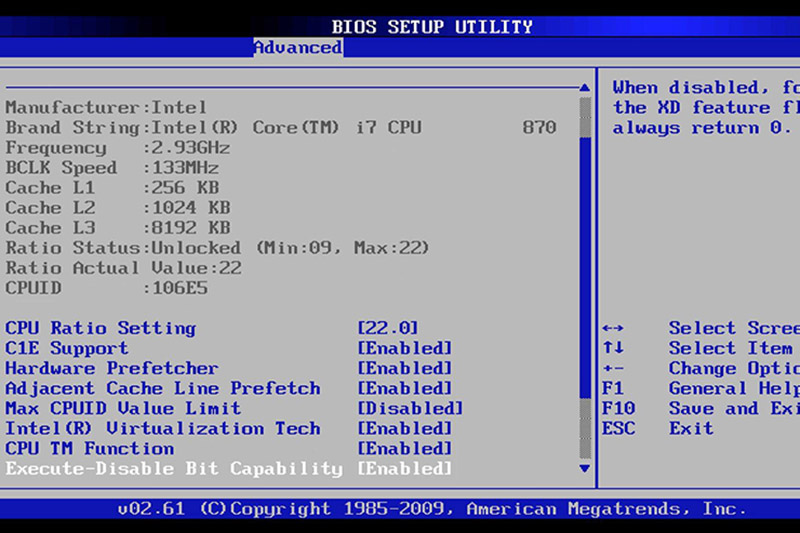
Việc lỗi có thể đến từ việc hệ điều hành của bạn dính mã độc hoặc virus tấn công trực tiếp vào BIOS trên máy, khiến toàn bộ hệ thống bị tê liệt. Đây là một lỗi hiếm gặp và cần kiến thức chuyên môn cao. BIOS là một thành phần khá nhạy cảm việc không thực hiện đúng cách có thể khiến máy hoàn toàn bị hỏng. Tốt nhất bạn nên tìm đến những người có chuyên môn kỹ thuật để nhờ trợ giúp.
Lỏng hoặc đứt cáp màn hình
Cáp màn hình là một linh kiện giúp kết nối giữa mainboard và màn hình trên máy tính. Nếu cáp màn hình bị hỏng thì laptop sẽ không thể hiển thị.
Nguyên nhân có thể bắt nguồn từ kết cấu sản xuất, chất lượng linh kiện của các hãng. Ngoài ra, Việt Nam có khí hậu nhiệt đới gió mùa độ ẩm cao điều này cũng khiến nhiều linh kiện điện tử dễ dàng bị oxi hóa. Mặt khác có thể do người dùng va đập, rơi khiến cáp màn hình bị lỏng hoặc đứt.

Màn hình bị đen, xanh, sọc màn hình, giật lag. Bên cạnh đó, người dùng cần đặc biệt lưu ý vì nhiều trung tâm không uy tín lợi dụng việc đó để báo giá thay màn hình.
Các kỹ thuật viên sẽ tháo từng phần linh kiện, tiếp đó cọ chân cáp với cồn và lặp lại bước này một vài lần. Nếu cách trên không được, có khả năng cao cần một chiếc cáp mới cùng loại. Việc thay thế giá cũng mềm hơn rất nhiều so với thay nguyên màn hình mới.
Tạm kết
Hy vọng bài viết trên giúp bạn hiểu hơn các lỗi laptop không lên màn hình và cách để khắc phục từng trường hợp. Nếu bạn còn bất kỳ thắc mắc gì có thể liên hệ trực tiếp Fanpage để được đội ngũ Hoàng Hà Mobile tư vấn và hỗ trợ nhé.
Xem thêm:




